반응형

2024.02.14 수 포토샵 공부 16일차~~~+에프터이펙트
[오늘의 목차]
- [그림자 끝까지 내리는 방법]
- [폴더 전체 파일을 일괄 action 걸어주는 방법]
- 비디오코파일럿
- [프리미어이펙트 png/jpg 저장방법]
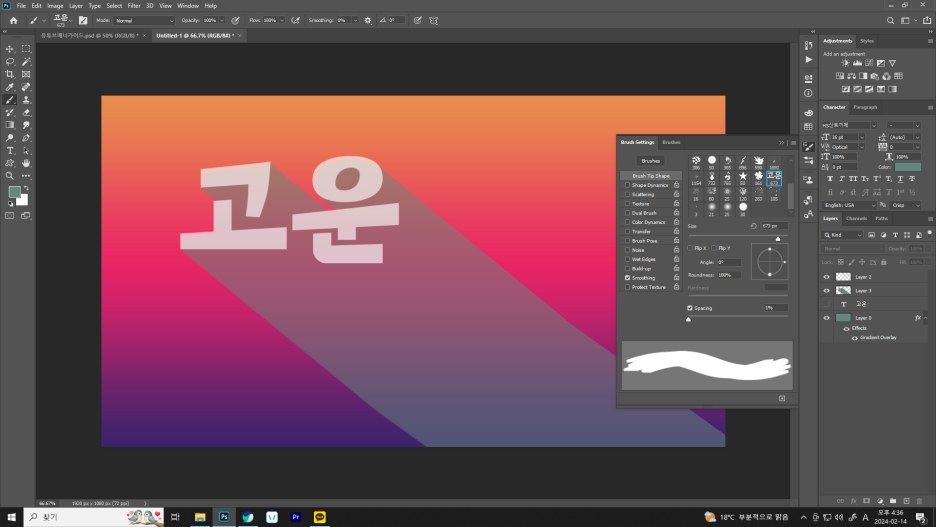
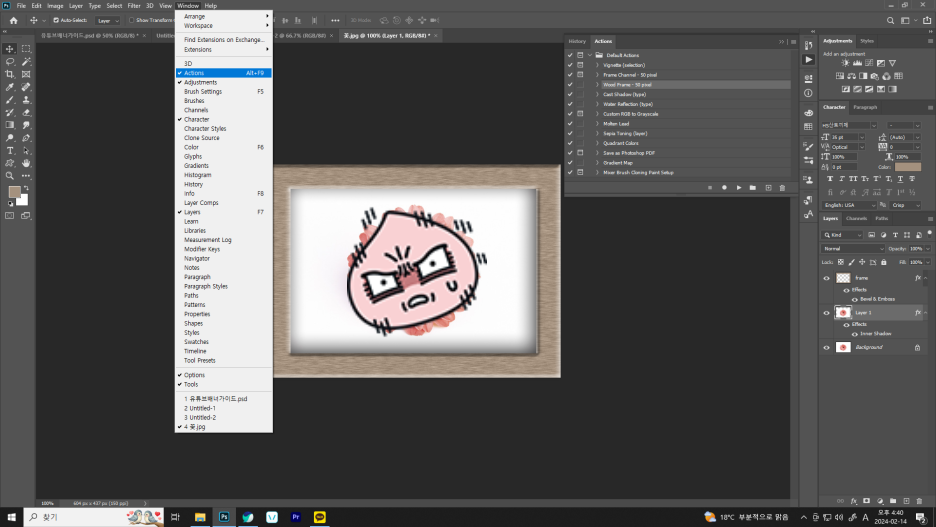
[그림자 끝까지 내리는 방법]
- 원하는 그림/문자를 브러시화 한다(edit - define brush preset)
2. 브러시를 화면에 하나 찍고, 바깥쪽으로 shift누른채로 클릭한다.
[폴더 전체 파일을 일괄 action 걸어주는 방법]
[windows - action] Alt+F9 매크로
Function key : 단축키
+눌러서 실행 후 원하는 기능 몽땅 넣기
3번째 세모모양 클릭하면 실행하기
*file - automate자동실행 - batch일괄작업 : 폴더 및 저장위치, 이름설정 잘 하면 됨.
- 사진 편집
-
-
문서 너비옆트임
-
- 삭제

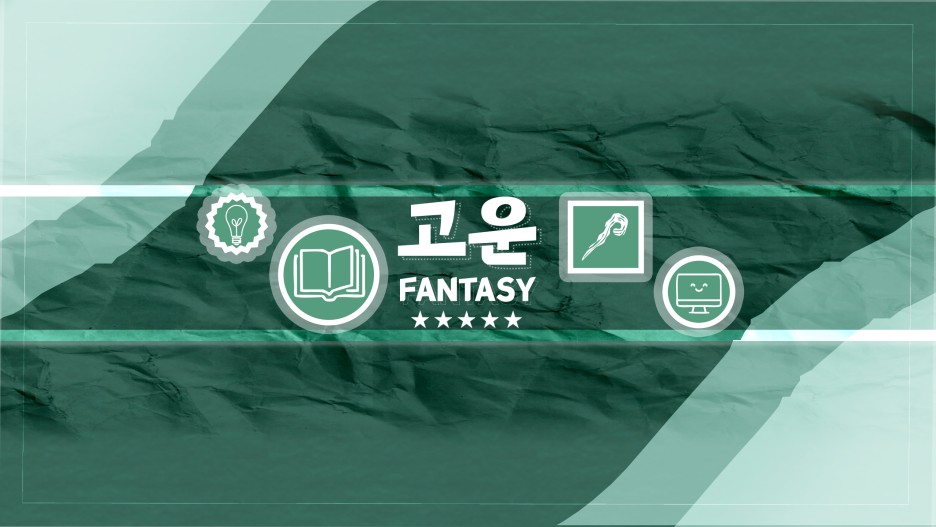
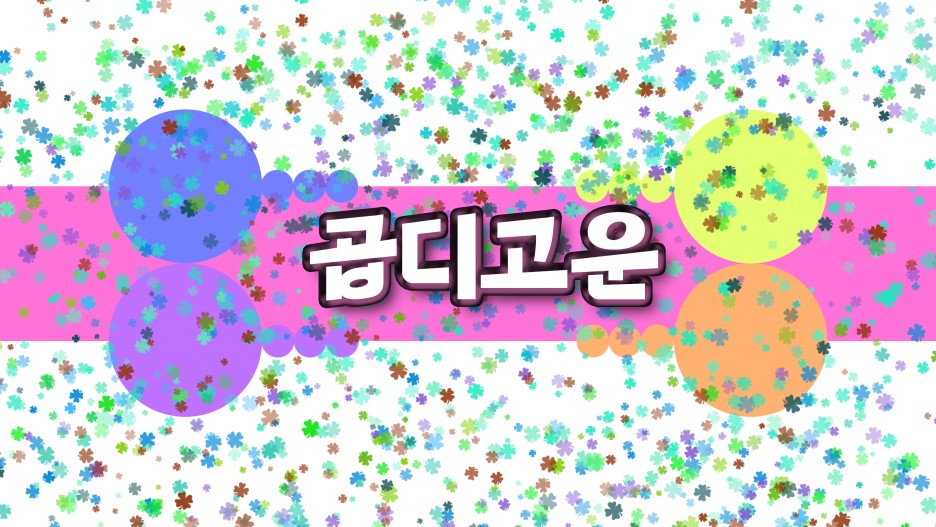

프리미어이펙트
[새 이펙트 넣는 방법]
폴더 직접 들어가서 a 폴더 만들어주고 거기에 넣는다.(C:\Program Files\Adobe\Adobe After Effects 2022\Support Files\Presets\a)
effects & presets 에서 찾아서 레이어 선택한 후에 이펙트를 더블클릭하면 이펙트가 생성된다.
[에프터이펙트 png/jpg 저장방법]
레이어 선택 후 CTRL+SPACE BAR+S 누르면 작은 창이 뜨는데 여기서 저장하기 누른다.
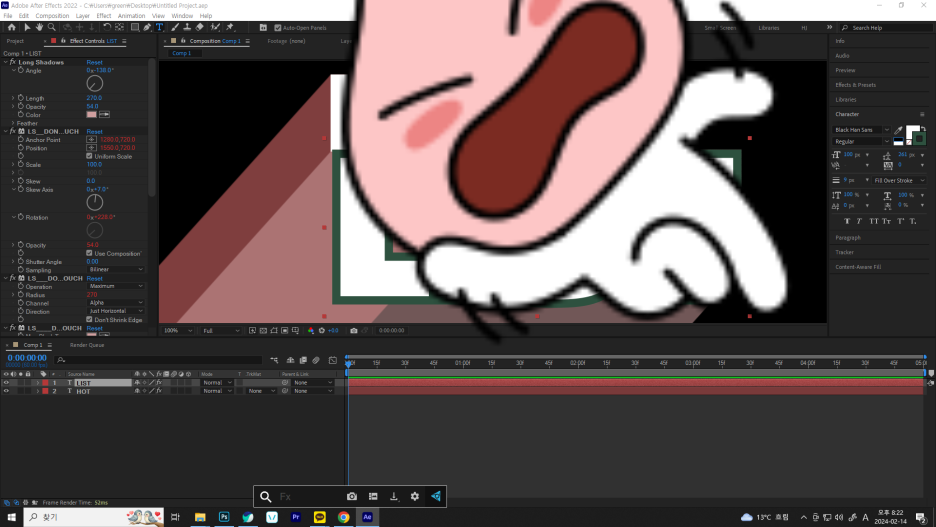
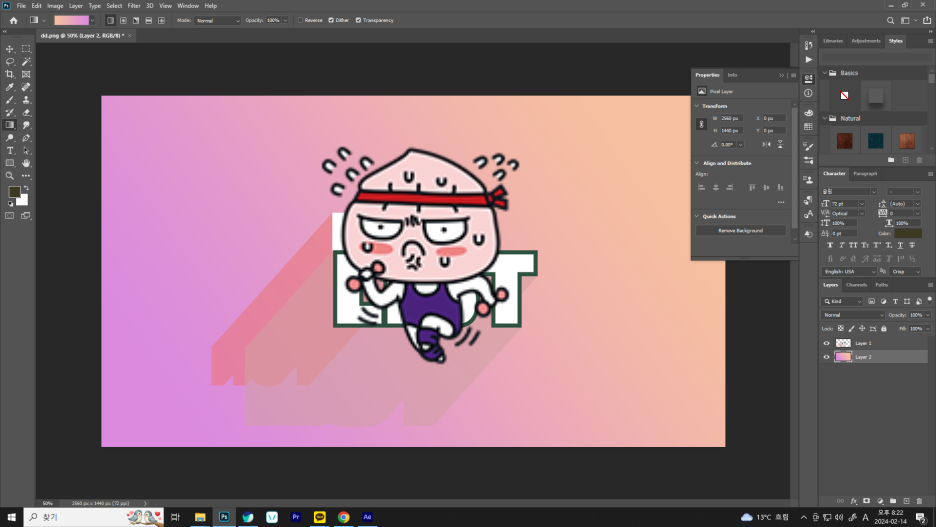
비디오코파일럿
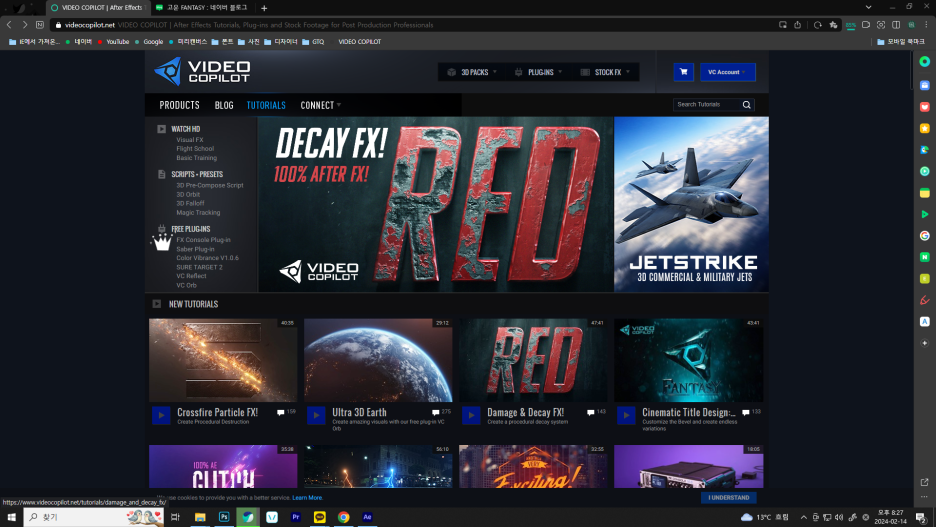
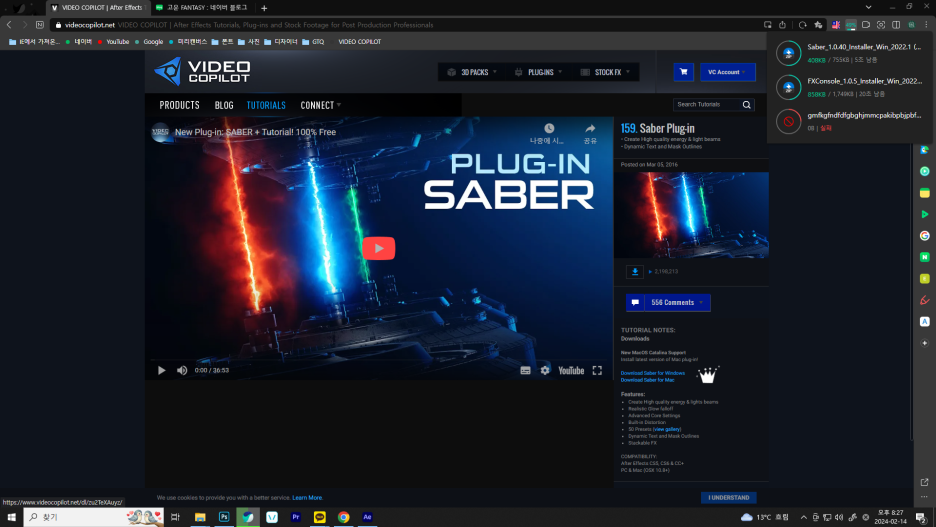
반응형




